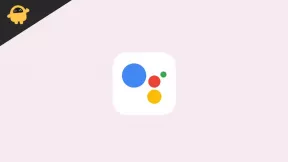Hvordan fikse DLL-fil mangler feil på Windows 11/10
Miscellanea / / April 29, 2023
DLL-filer er en av de viktigste filene som et Windows-system trenger for å kjøre appene sine. Folk som oss som pleide å spille mange spill har møtt feilen som mangler i DLL-filen på Windows. I de gangene prøvde vi for det meste å laste ned den manglende DLL-filen fra et skissert nettsted, og så igjen ser vi at en annen fil mangler og syklusen fortsatte.
I de siste versjonene av Windows kommer Windows-systemet innebygd med alle nødvendige DLL-filer. Mange av oss har imidlertid fortsatt problemer med manglende DLL-filer med våre Windows 11- eller 10-enheter, og vi vil snakke om hvordan du fikser dem i noen enkle trinn. Så hvis du har problemer med å spille favorittspillet du har lastet ned, sørg for at du går gjennom alle mulige metoder.

Sideinnhold
-
Hvordan fikse DLL-fil mangler feil på Windows 11/10
- Løsning 1: Start Windows 11/10-PCen på nytt
- Fix 2: Installer spillet eller applikasjonen på nytt
- Løsning 3: Installer enhetsdriverne på nytt
- Fix 4: Installer DirectX End-User Runtime
- Fix 5: Hold Windows-systemet oppdatert
- Fix 6: Kjør kommandoen "sfc /scannow".
- Konklusjon
Hvordan fikse DLL-fil mangler feil på Windows 11/10
Løsning 1: Start Windows 11/10-PCen på nytt
Som oftest gjenoppretter operativsystemet noen av de nødvendige manglende filene mens det starter på nytt. Det skjer stort sett i kontrollfasen som gjøres av BIOS-systemet. Selv om det ikke er noen garanti for at det vil fikse manglende DLL-filer, vil dette definitivt hjelpe Windows system for å re-indeksere alle filene og sjansene er etter indeksering alle filene vil være synlige i system. Det bør løse problemet hvis det var noen indekseringsproblemer, men hvis omstart ikke hjelper, gå gjennom andre løsninger nedenfor.
Fix 2: Installer spillet eller applikasjonen på nytt
Noen ganger kan det være et problem med selve spillet eller applikasjonen du prøver å kjøre. Når det er sagt, bør du alltid bruke betalte/ekte spill og programvare og laste dem ned fra deres offisielle nettsteder. Hvis du har den ekte kopien installert, og fortsatt står overfor feilen for manglende DLL-fil, bør du installere programmet på nytt og installere det på nytt.
Slik installerer du programmet på nytt på Windows 11 eller 10:
Annonser
- Klikk først på Start-knappen og søk etter Kontrollpanel.
- Når programmet er funnet, åpner du det ved å klikke på det.
- Klikk deretter på "Avinstaller et program" og finn det nylig installerte programmet.
- Velg programmet og klikk på "Avinstaller" i overskriften. Deretter følger du bare instruksjonene.
- Når du er ferdig med å avinstallere programmet, installer det på nytt fra .exe-filen eller bruk hvilken som helst appbutikk.
- Etter at den er installert, åpner du den for å sjekke om feilen for manglende DLL-fil vedvarer eller ikke.
Løsning 3: Installer enhetsdriverne på nytt
DLL-filer er en del av DirectX Runtime Library som tilbys av Windows. Imidlertid har Windows kanskje ikke alle de nødvendige DLL-filene, og det er derfor nødvendig å installere enhetsdrivere for å kompensere for dette problemet. De fleste PC-er kommer med en bestemt GPU, lydsystem, skjerm osv. Så, forskjellige merker inkluderer DirectX innebygd med enhetsdriverne som deretter til slutt brukes av et program. Så å installere enhetsdriverne på nytt eller oppgradere dem til den nyeste versjonen bør sannsynligvis løse problemet.
Å installere enhetsdriverne på nytt er de samme som trinnene ovenfor. Men husk at du må laste ned den aktuelle driveren fra leverandørens nettside, f.eks. NVIDIA/AMD for grafikkortdrivere, eller Realtek for lyddrivere. Sørg også for å laste ned den riktige og nyeste versjonen for å unngå mulige feil.
Fix 4: Installer DirectX End-User Runtime
Selv om det forrige trinnet sannsynligvis burde fikse DirectX-problemet. Men hvis det ikke gjør det, må du nå manuelt laste ned DirectX fra Microsofts nettsted. Klikk på denne lenken for å gå til den offisielle nettsiden. Nå klikker du bare på den oransje nedlastingsknappen, så begynner nedlastingen av programmet.
Når nedlastingen er fullført, begynn å installere programmet. Sørg for at du har en fungerende internettforbindelse ettersom oppsettet laster ned nødvendige filer fra internett under kjøretiden.
Annonser
Etter at du er ferdig med installasjonen, åpne programmet igjen og sjekk om det er noen feil angående en DLL-fil eller ikke.
Fix 5: Hold Windows-systemet oppdatert
Microsoft gir ut oppdateringer for sine operativsystemer nå og da for å fikse sikkerhetsproblemer eller eventuelle feil. Sjansen er imidlertid stor for at Microsoft også kan sende rettelser for de manglende DLL-filene med oppdateringene deres. Så sørg alltid for å holde Windows oppdatert til den nyeste versjonen.
Slik oppdaterer du Windows 11 eller 10:
Annonser
- Åpne Innstillinger-appen og klikk på "Windows Update" (for Windows 11) eller "Oppdater og sikkerhet" (for Windows 10).
- Når neste side åpnes, vil Windows begynne å se etter oppdateringer automatisk og begynne å installere dem.
- Etter at oppdateringene er lastet ned, start PC-en på nytt når du blir bedt om det.
- Etter at oppdateringen er fullført, prøv å åpne det samme programmet igjen og se om det fortsatt har noen problemer eller ikke.
Fix 6: Kjør kommandoen "sfc /scannow".
Systemfilkontrollen, populært kjent som "sfc" er den som hjelper Windows med å se etter eventuelle manglende filer. Dette er nyttig ikke bare når du står overfor en DLL-fil som mangler feil, men også når andre problemer oppstår bare fordi den ikke finner noen bestemt systemfil. Kommandoen "sfc /scannow" søker i Windows-systemet og finner eventuelle manglende filer og løser problemet av seg selv.
Slik kjører du kommandoen:
- Trykk på "Windows + X"-knappene samtidig. Når strømmenyen vises, klikker du på "Ledetekst (Admin)" og godtar eventuelle popup-vinduer.
- Når ledeteksten åpnes, skriv "sfc /scannow" og trykk enter. Pass på at du følger syntaksen riktig.
- Vent en stund til kommandoen fungerer, og når den er ferdig, prøv å åpne programmet igjen som viser feilen.
Konklusjon
Kommandoen "sfc /scannow" er den best mulige måten å fikse den manglende DLL-filen på Windows, og det løser stort sett problemet også. Men hvis det tilfeldigvis ikke fungerer for deg, kan du prøve å installere selve Windows-systemet på nytt med et ekte. Last selvfølgelig ned platefilen fra Microsofts offisielle nettsted for å unngå feil. Men hvis du har løst problemet med et annet triks, sørg for å gi oss beskjed i kommentarene nedenfor som vil hjelpe oss og andre også.